NAS
1 | title: 时钟 |
一、概述
众所周知在办公的时候两台电脑之间经常倒数据资料非常麻烦,而NAS可以很好的解决这个问题。树莓派搭建NAS方法有很多,我们之前也拍过直接用Samba、FTP这些来实现NAS功能,但是这些需要你会在命令行进行配置,而且对于新手用起来并不直观方便对于一个NAS系统来说功能也不全,故我们这次用开源的OMV来搭建NAS系统!
目前网上普遍的OMV搭建NAS的教程都比较老了,照着做会出现各种问题,而我们本期教程是在最新树莓派官方系统上做的,大家照着做完全不会有问题,本期的精简视频教程在B站-杨坤树莓派爱好者基地中可以看到,VLOG全程记录视频可以在B站-玩派VLOG看到,欢迎大家三连~
1 | 视频教程地址: |
二、教程内容
1、树莓派安装系统
这里我们用到的是最新的树莓派官方精简版系统(不能使用带桌面的版本!)
记得点这个设置,在里面需要开启SSH、设置pi账户的密码、配置WIFI的账号和密码

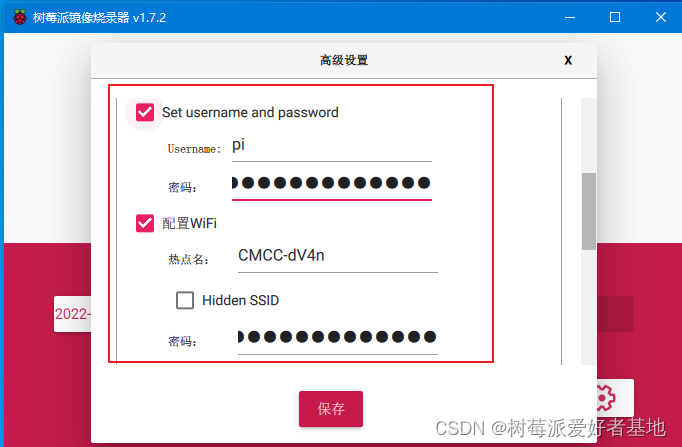
2、固定静态IP
打开路由器后台查看树莓派IP地址
在ssh软件中输入下面命令,配置DHCP文件
1 | sudo nano /etc/dhcpcd.conf |
文件中这个位置按照你自己的情况进行修改
然后重启树莓派
1 | sudo reboot |
3、换源
1 | sudo nano /etc/apt/sources.list |
把原来的注视掉,把下面的复制进去
1 | deb http://mirrors.tuna.tsinghua.edu.cn/raspbian/raspbian/ bullseye main non-free contrib rpi |

继续
1 | sudo nano /etc/apt/sources.list.d/raspi.list |
把原来的注视掉,把下面的复制进去
1 | deb https://mirrors.tuna.tsinghua.edu.cn/raspberrypi/ bullseye main ui |

然后记得更新一下
1 | sudo apt-get update |
4、安装OMV
1 | wget https://cdn.jsdelivr.net/gh/OpenMediaVault-Plugin-Developers/installScript@master/install |
5、配置OMV
浏览器输入树莓派IP地址就可以进入NAS系统了。
1 | 用户名默认为admin,密码为openmediavault |
首先在系统设置-工作台里面设置一下登出时间,之前的太短了
把硬盘插在树莓派上,然后快速擦除磁盘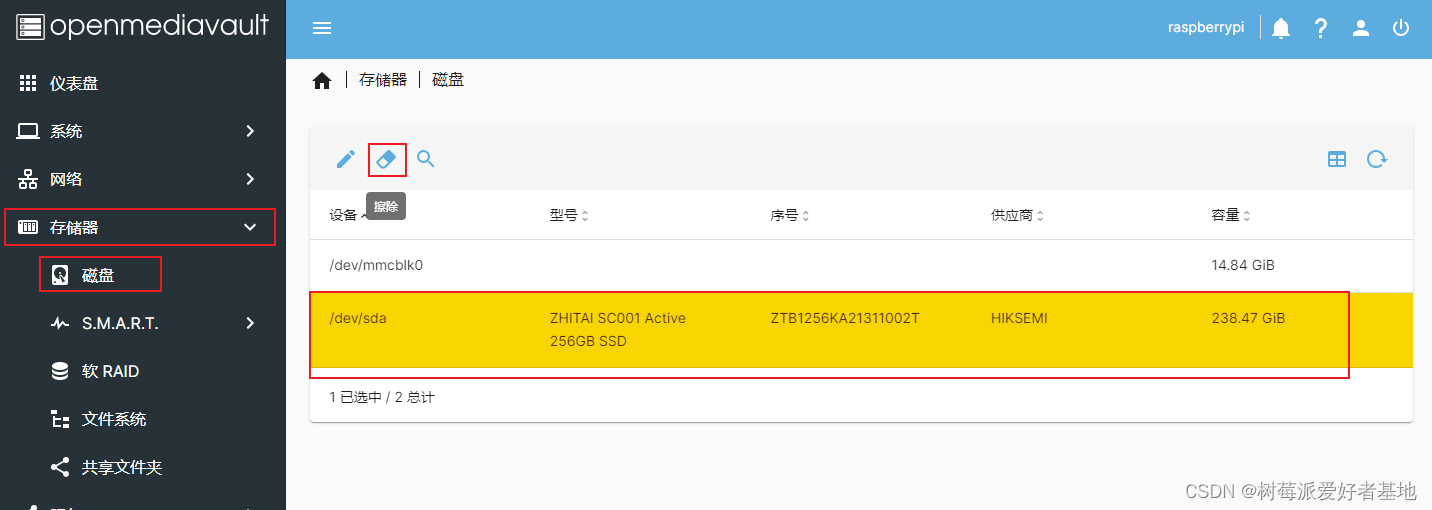
创建文件系统
挂载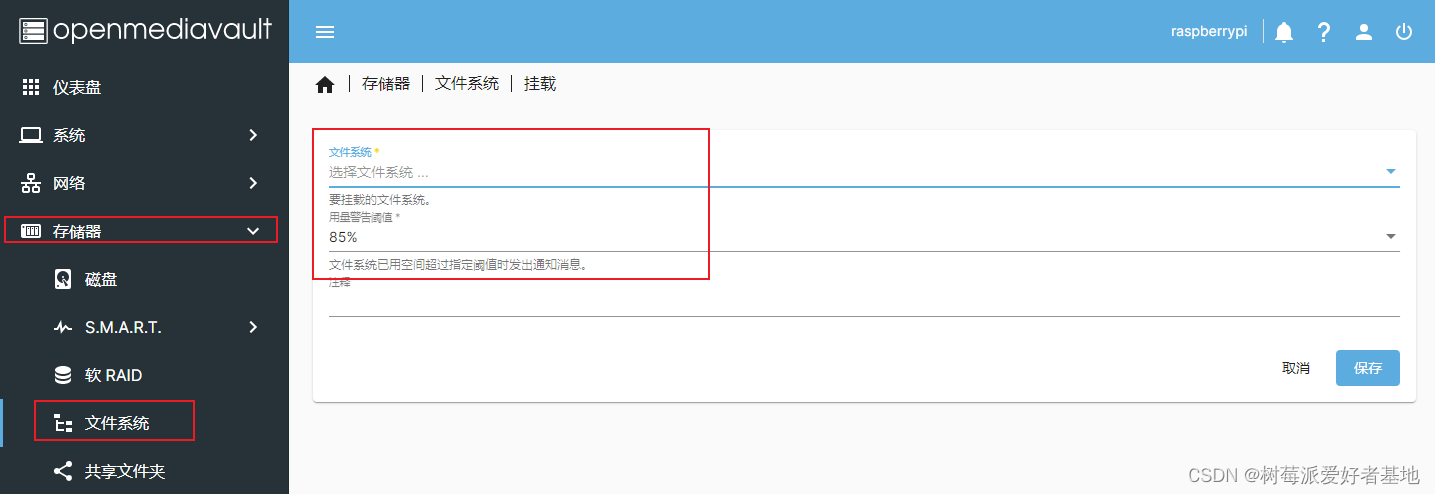
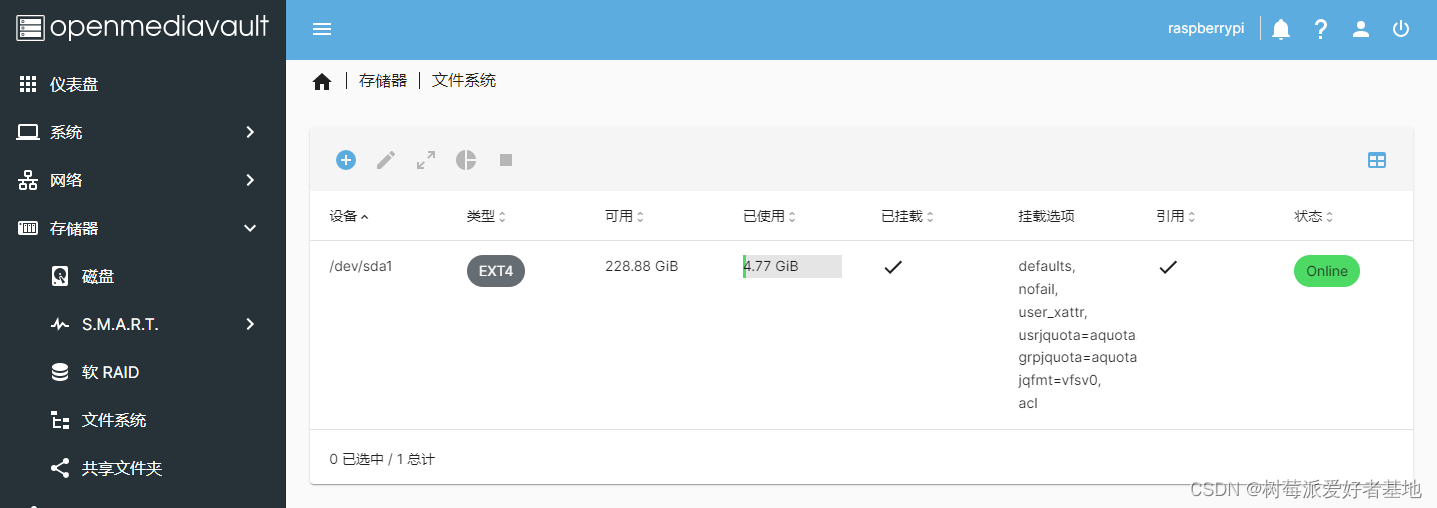
创建共享文件夹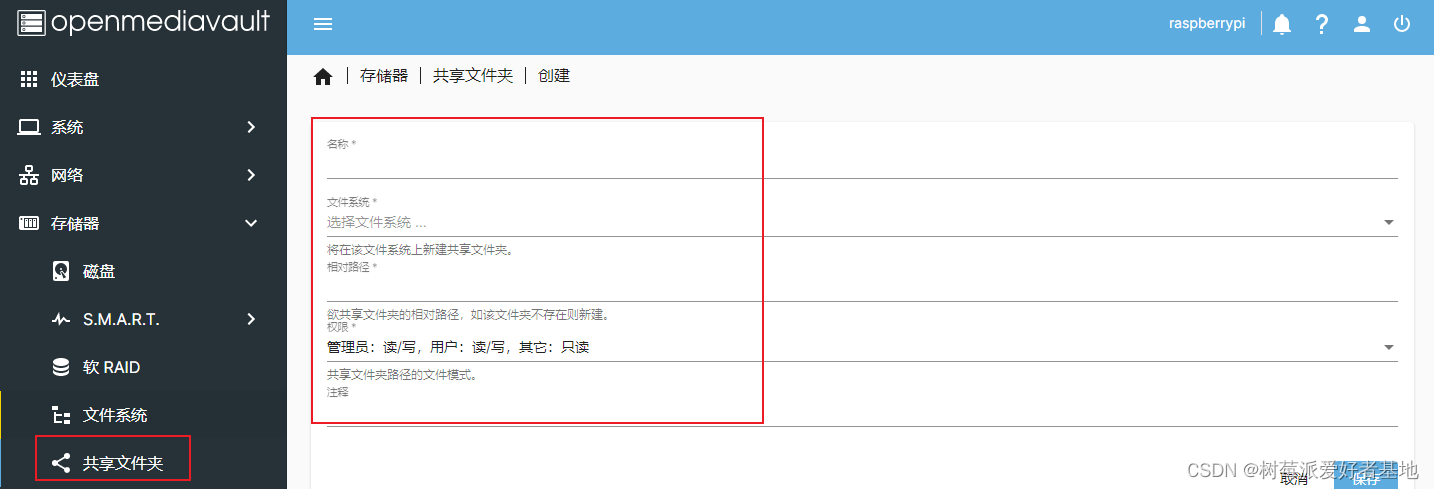
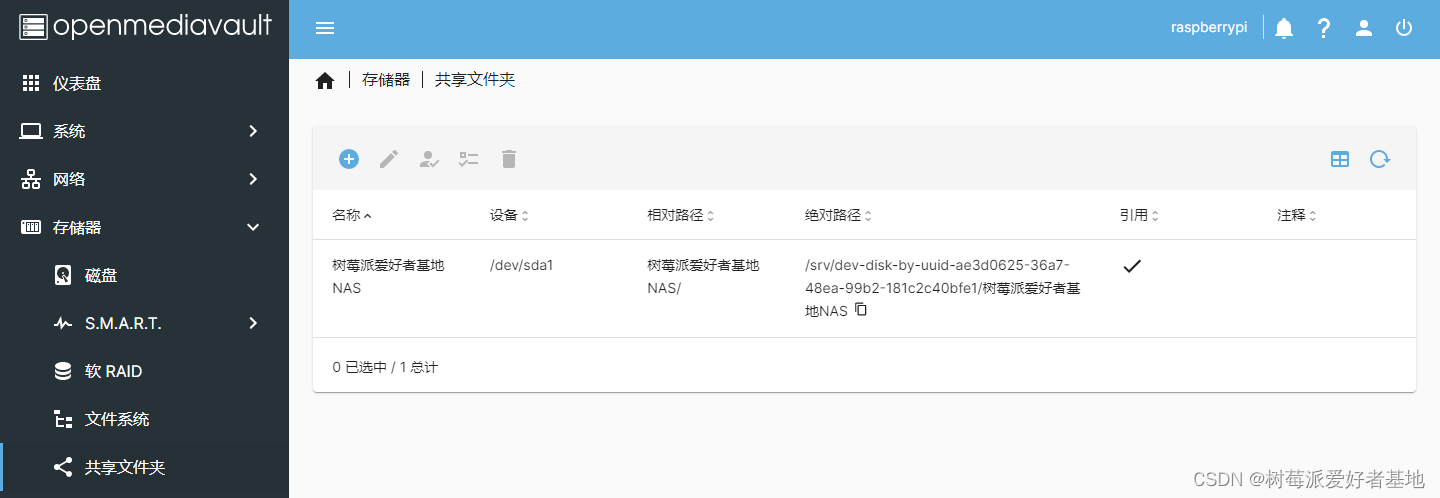
配置SMB服务
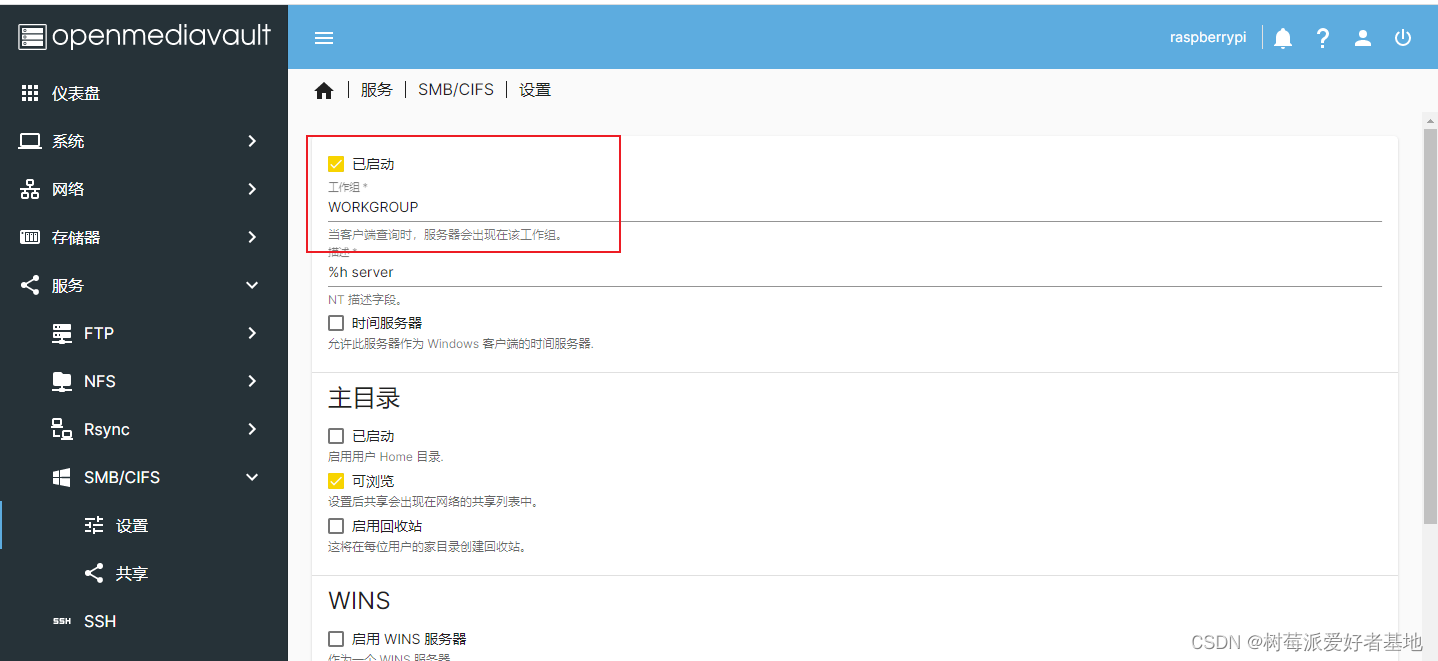
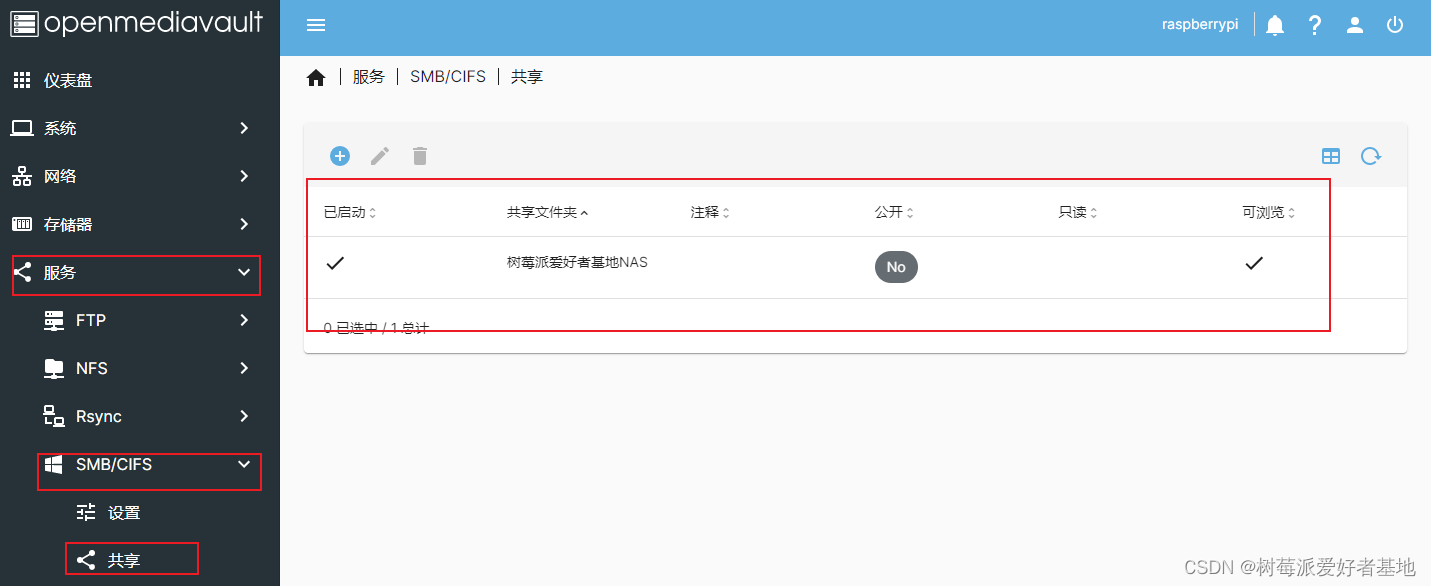
配置一下一般登陆的用户pi
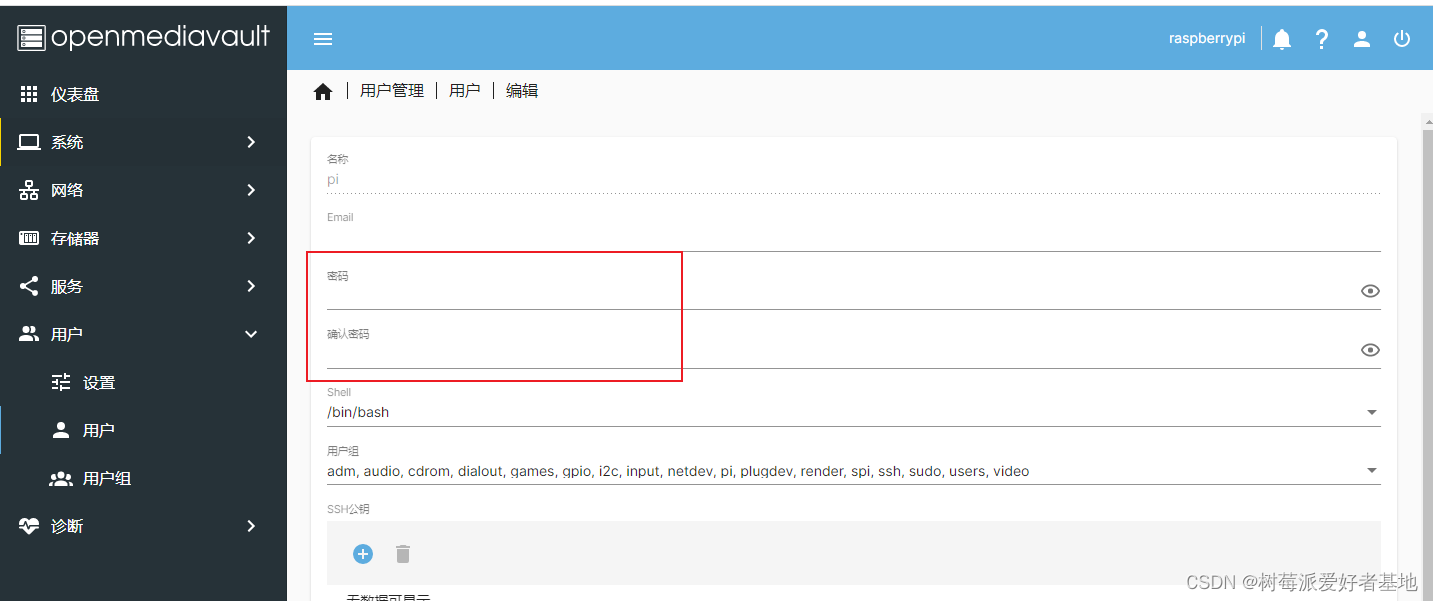
6、开始使用
WINDOWS上直接添加一个映射
